w10电脑上的图片打不开解决方法 W10电脑无法显示图片怎么办
更新时间:2023-08-27 08:36:46作者:xiaoliu
w10电脑上的图片打不开解决方法,在使用W10电脑时,有时会遇到图片无法打开的问题,这种情况让人感到困扰,不用担心因为我们可以采取一些简单的解决方法来解决这个问题。W10电脑无法显示图片的原因可能是多方面的,可能是系统设置问题、软件冲突或者是图片本身损坏等。在本文中我们将介绍一些常见的解决方法,帮助您解决W10电脑无法显示图片的困扰。
具体方法:
1、打开“我的电脑”
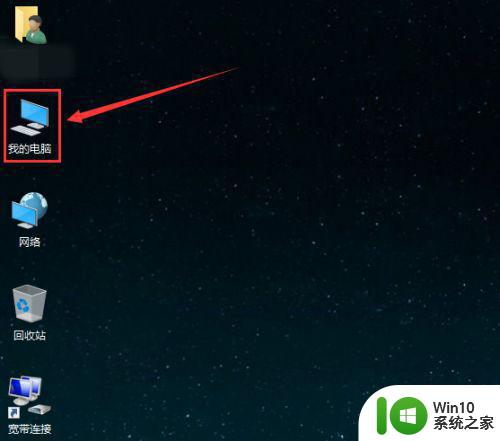
2、找到左上角“文件”按钮,点开
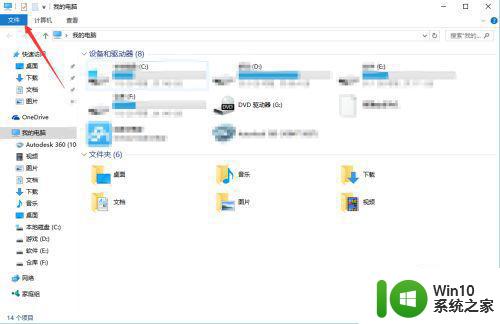
3、找到“更改文件夹和搜索选项”如果是W7系统则会显示“更改文件夹选项”
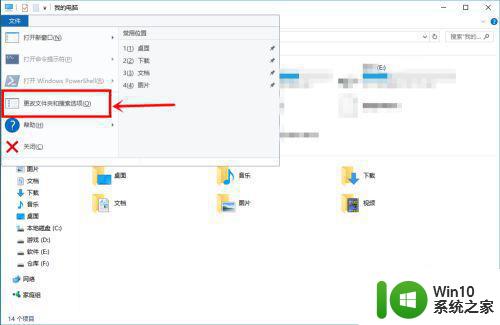
4、进去之后,点击“查看”
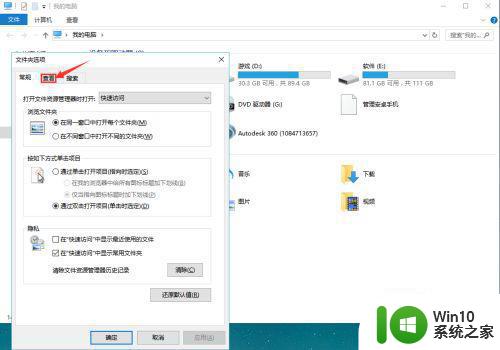
5、找到“始终显示图标,不显示缩略图“
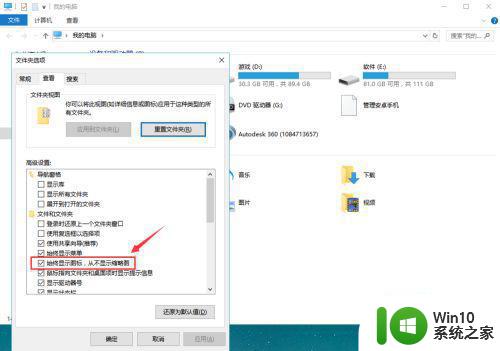
6、把前面那个勾去掉,然后点击确定,好了,问题解决了~
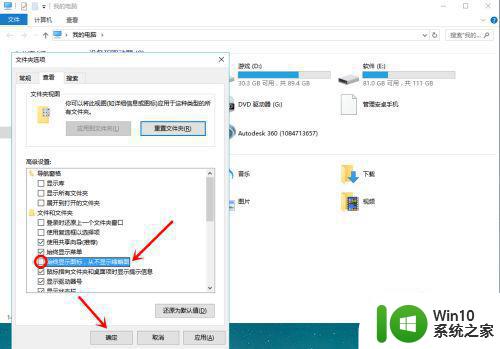
以上就是解决 W10 电脑上无法打开图片的方法,如果您遇到了类似的问题,可以参考本文介绍的步骤来进行修复,希望对您有所帮助。
w10电脑上的图片打不开解决方法 W10电脑无法显示图片怎么办相关教程
- w10打开图片说无法显示此图片解决方法 w10打开图片说无法显示此图片怎么办
- w10系统打不开图片解决方法 W10系统图片无法打开怎么办
- w10照片无法打开如何解决 w10打不开图片怎么办
- win10电脑显示内存不足无法打开图片解决方法 windows照片查看器内存不足无法打开图片怎么办
- 电脑里的图片显示不出来 Win10电脑图片无法显示怎么办
- w10电脑网页中上传图片没反应怎么解决 w10电脑网页上传图片无法完成
- w10打不开图片提示找不到文件解决方法 w10打不开图片找不到文件怎么办
- win10电脑png图片不显示缩略图解决方法 win10电脑png图片无法显示缩略图怎么办
- win10电脑图片不显示预览图怎么办 win10电脑上的jpg图片无法预览如何解决
- win10图片只显示图标不显示预览图片的解决方法 win10图片只显示图标不显示预览图片怎么办
- win10电脑微信图片无法显示怎么解决 如何解决win10电脑微信图片不显示的问题
- w10电脑打不开管理解决方法 w10电脑管理无法打开怎么办
- win10玩只狼:影逝二度游戏卡顿什么原因 win10玩只狼:影逝二度游戏卡顿的处理方法 win10只狼影逝二度游戏卡顿解决方法
- 《极品飞车13:变速》win10无法启动解决方法 极品飞车13变速win10闪退解决方法
- win10桌面图标设置没有权限访问如何处理 Win10桌面图标权限访问被拒绝怎么办
- win10打不开应用商店一直转圈修复方法 win10应用商店打不开怎么办
win10系统教程推荐
- 1 win10桌面图标设置没有权限访问如何处理 Win10桌面图标权限访问被拒绝怎么办
- 2 win10关闭个人信息收集的最佳方法 如何在win10中关闭个人信息收集
- 3 英雄联盟win10无法初始化图像设备怎么办 英雄联盟win10启动黑屏怎么解决
- 4 win10需要来自system权限才能删除解决方法 Win10删除文件需要管理员权限解决方法
- 5 win10电脑查看激活密码的快捷方法 win10电脑激活密码查看方法
- 6 win10平板模式怎么切换电脑模式快捷键 win10平板模式如何切换至电脑模式
- 7 win10 usb无法识别鼠标无法操作如何修复 Win10 USB接口无法识别鼠标怎么办
- 8 笔记本电脑win10更新后开机黑屏很久才有画面如何修复 win10更新后笔记本电脑开机黑屏怎么办
- 9 电脑w10设备管理器里没有蓝牙怎么办 电脑w10蓝牙设备管理器找不到
- 10 win10系统此电脑中的文件夹怎么删除 win10系统如何删除文件夹
win10系统推荐
- 1 雨林木风ghost win10 64位简化游戏版v2023.04
- 2 电脑公司ghost win10 64位安全免激活版v2023.04
- 3 系统之家ghost win10 32位经典装机版下载v2023.04
- 4 宏碁笔记本ghost win10 64位官方免激活版v2023.04
- 5 雨林木风ghost win10 64位镜像快速版v2023.04
- 6 深度技术ghost win10 64位旗舰免激活版v2023.03
- 7 系统之家ghost win10 64位稳定正式版v2023.03
- 8 深度技术ghost win10 64位专业破解版v2023.03
- 9 电脑公司win10官方免激活版64位v2023.03
- 10 电脑公司ghost win10 64位正式优化版v2023.03